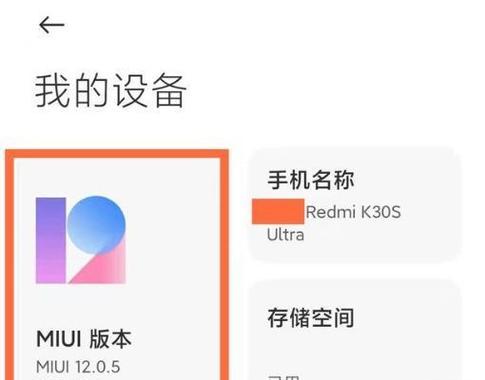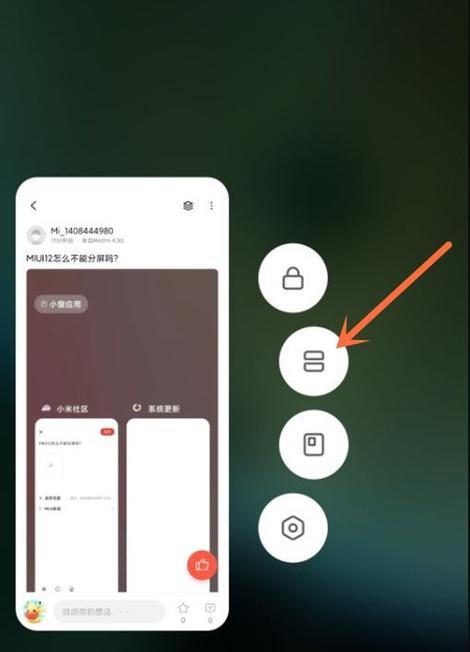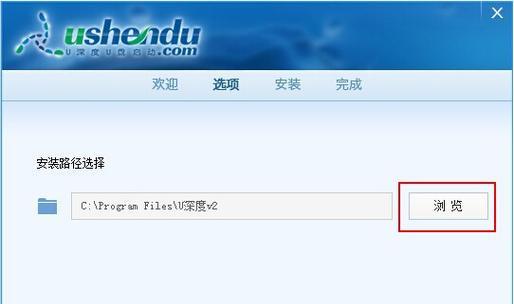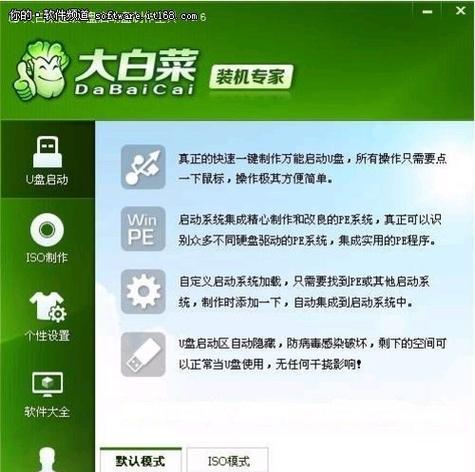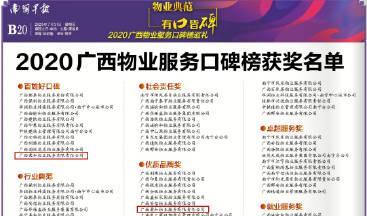随着时间的推移,红米手机的系统可能会出现各种问题,例如运行缓慢、卡顿、崩溃等。此时,重装系统是一个有效的解决办法,它可以让您的手机重新焕发活力。本文将为您详细介绍红米手机重装系统的步骤,以及注意事项,让您在家就能轻松完成系统恢复。
1.确定备份数据(重要)
在开始重装系统之前,首先要确保将重要数据进行备份,例如照片、联系人、短信等。可以通过连接电脑、使用云服务或第三方应用进行备份。
2.下载并安装MiFlash工具
MiFlash工具是小米官方提供的一款用于刷写固件的工具。您可以在小米官网或相关论坛上下载最新版本的MiFlash工具,并按照提示进行安装。
3.下载适用于红米手机的ROM包
在开始重装系统之前,需要下载适用于您的红米手机型号的ROM包。您可以在官方网站或相关论坛上找到对应的ROM包,并确保其与您的手机型号匹配。
4.解锁红米手机的Bootloader
在使用MiFlash工具刷写固件之前,需要先解锁红米手机的Bootloader。可以通过登录小米官方网站,申请解锁权限,然后按照指引解锁。
5.进入Fastboot模式
关机后,按住音量减和电源键同时进入Fastboot模式。在屏幕上出现MiBunny图标后,松开按键。
6.连接红米手机与电脑
使用USB数据线将红米手机连接到电脑上,并确保电脑能够正常识别到手机。
7.启动MiFlash工具
打开MiFlash工具,并点击“刷新”按钮,确保工具能够正确识别到已连接的红米手机。
8.选择ROM包
点击“选择”按钮,在弹出的文件选择窗口中找到并选中下载好的适用于红米手机的ROM包。
9.设置刷写选项
在MiFlash工具的界面中,选择“刷机”选项,并勾选“清除所有数据”选项,以确保系统重装彻底。
10.开始刷写
点击“刷机”按钮,等待MiFlash工具完成固件刷写的过程。刷写过程中,请勿断开手机与电脑的连接。
11.等待刷写完成
刷写过程可能需要一些时间,请耐心等待,切勿中途操作或断开连接。
12.刷写完成提示
当MiFlash工具显示刷写完成的提示时,表示系统重装已经成功完成。
13.重启手机
在刷写完成后,您可以选择点击“重新启动”按钮,或手动按住电源键重启红米手机。
14.恢复数据
重启后,您可以根据之前备份的数据,逐步恢复照片、联系人、短信等信息。
15.完成恢复
恢复数据后,您的红米手机将焕然一新,系统重新装载后的稳定性和流畅度将得到明显提升。
通过本文的详细步骤,您可以轻松地进行红米手机的系统重装。重装系统能够解决许多手机问题,并让手机焕发新生。在操作过程中,请务必注意备份数据和遵循操作步骤,以免造成不必要的损失。祝您顺利完成系统恢复,享受流畅的使用体验。